Google Music - Snelle screenshot-rondleiding
Google Music is een zeer interessante nieuwe service van zoekmachine gigant Google. Kortom, het biedt je de mogelijkheid om je muziek altijd bij je te hebben (op voorwaarde dat u een internetverbinding heeft). De service is vrij uitgebreid, dus in plaats van een saaie review, heb ik besloten om meer een screenshot tour / review te doen om je een algemeen idee en een eerste indruk van de nieuwe service te geven.
Ik heb een Google Music-account gehad sinds de service in bèta was, maar ik begon het serieus te gebruiken net nadat ik me de mogelijkheden ervan realiseerde.
Allereerst moet je weten dat Google Musicis alleen een cloudmuziekservice, waarmee u uw muziek op de servers van Google kunt opslaan en waar u maar wilt kunt openen. Dit is de reden waarom je vrije ruimte krijgt voor 20.000 nummers op je computer (met uitzondering van degene die je koopt bij Google Music - ze tellen niet mee voor je opslagquotum).
Klinkt goed? Ik dacht het al. Laten we kijken hoe het werkt.
Ga naar als u al een Google-account hebt music.google.com en begin de service meteen te gebruikenakkoord gaan met de servicevoorwaarden. U begint met het downloaden van Music Manager. Dit is een klein stukje software dat er zo uitziet (natuurlijk, nadat je je hebt aangemeld met je Google-account).

Met Music Manager kunt u muziek uploaden vanuw computer naar de service. Het kan worden ingesteld om automatisch te starten met Windows, en u kunt ook zoveel bandbreedte toewijzen als u wilt voor het uploaden. Je kunt het vertellen welke muziekmappen het moet uploaden, en een andere hippe functie is dat je automatisch muziek kunt uploaden die is toegevoegd aan iTunes, evenals je iTunes-afspeellijsten. Nadat u de toepassing een map hebt gegeven, wordt deze continu gecontroleerd en bijgewerkt.
Nadat je muziek hebt geüpload, kon het niet meergemakkelijker. Waar u ook bent, u kunt gewoon een browser openen, naar music.google.com gaan, inloggen en u kunt ernaar luisteren. De interface is netjes georganiseerd, door artiesten, liedjes en albums, zoals je hieronder kunt zien.
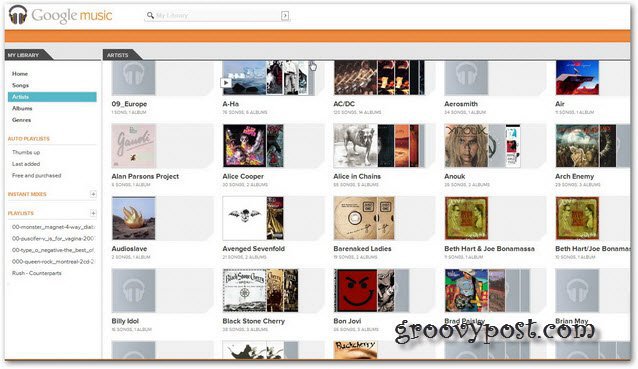
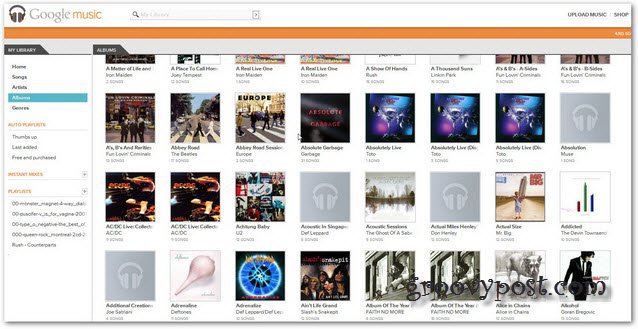
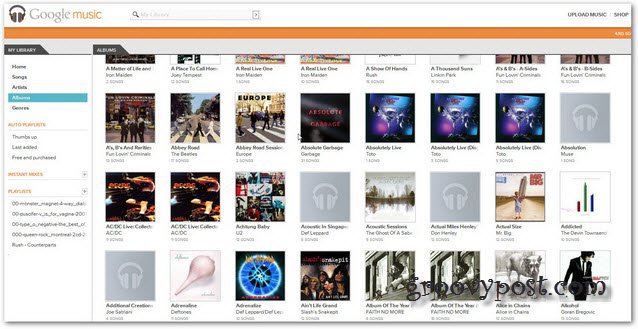
Als u op een artiest of een album klikt, gaat u naarde lijst met nummers. Laten we zeggen dat ik naar een nummer luister, ik kan op het pijltje naast de naam klikken en het toevoegen aan een afspeellijst (die ik al heb) of ik kan een nieuwe afspeellijst maken.
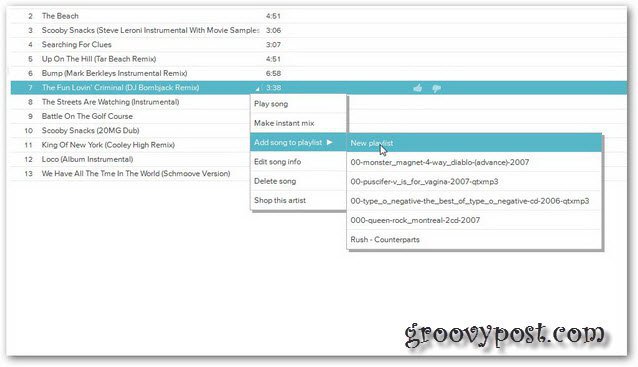
... nogmaals, misschien wil ik gewoon dat de service een instant mix van vergelijkbare nummers voor mij maakt. Dat kan ook, net zo gemakkelijk. Zo ziet een instantmix eruit.
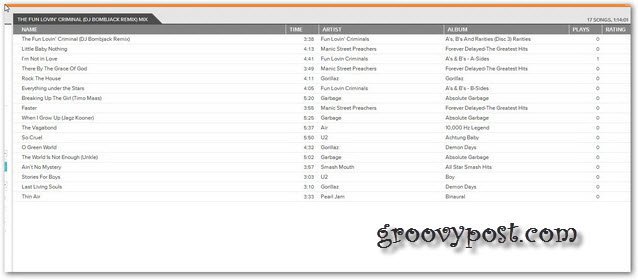
Nu op naar grotere dingen. Google Music is ook een geweldige marktplaats voor muziek, evenals een geweldige plek om tonnen gratis muziek te vinden. Naar de winkel gaan vanaf de Google Music-pagina is vrij eenvoudig (de winkel maakt trouwens deel uit van de Android Market).
Je kunt gewoon naar de onderkant van de muziekpagina gaan en je krijgt een paar aanbevelingen van de winkel, op basis van de muziek die je naar de service hebt geüpload. klikken Kopen brengt je naar de winkel.
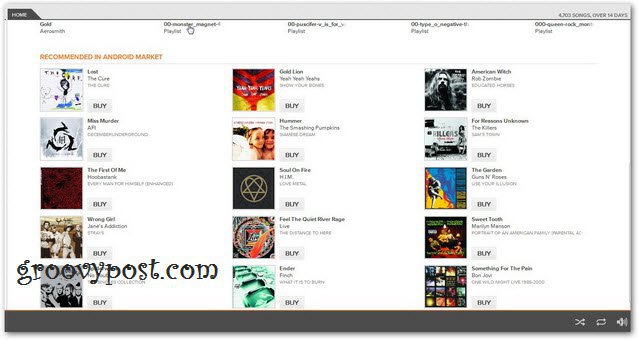
... of, als je naar een nummer luistert, heeft het 'pijlmenu' dat ik aan het noemen was een Shop this artist link. Dat brengt je ook naar de winkel.
De muziekwinkel op Android Market is vrij eenvoudig. Zo ziet het eruit.
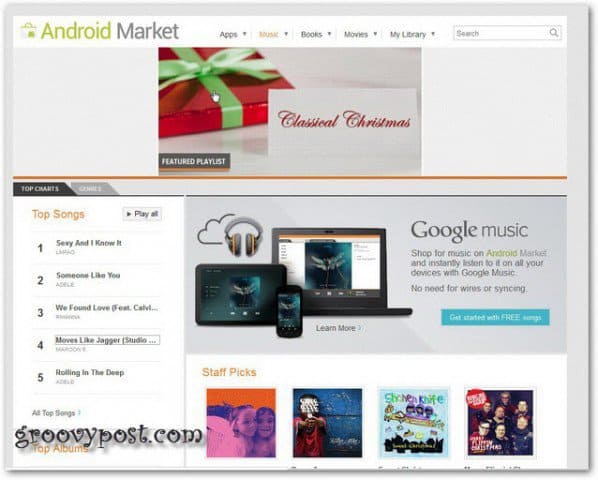
Klik gewoon rond en zodra je iets tegenkomt dat je wilt, klik je op Kopen.
Zodra u op een albumpagina komt, kunt u alleen een nummer of het hele album kopen.
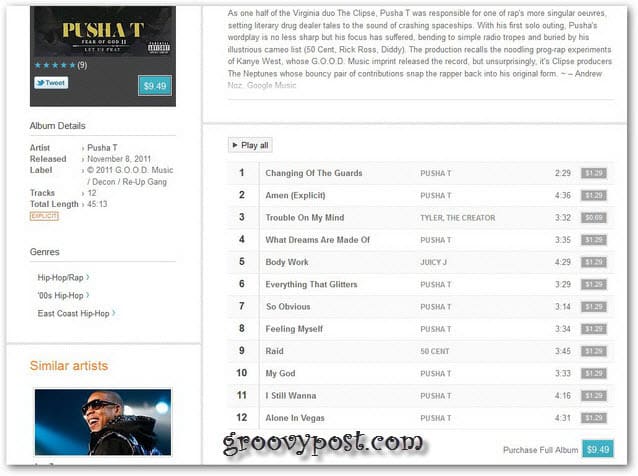
Qua prijs lijkt het erg op iTunes. Niets baanbrekend daar.
Als je echter geen ideeën hebt over wat je wilt kopen, bekijk dan de topnummers en topalbums in de winkel aan de linkerkant.
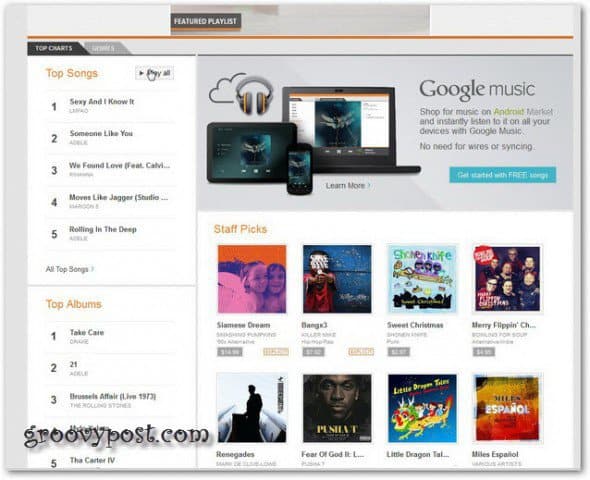
Een van de coolste functies van de service is dat het gratis muziek biedt, en tonnen ervan. Er is bijvoorbeeld altijd een gratis nummer van de dag, waarmee je een aantal groovy nieuwe artiesten kunt ontdekken.
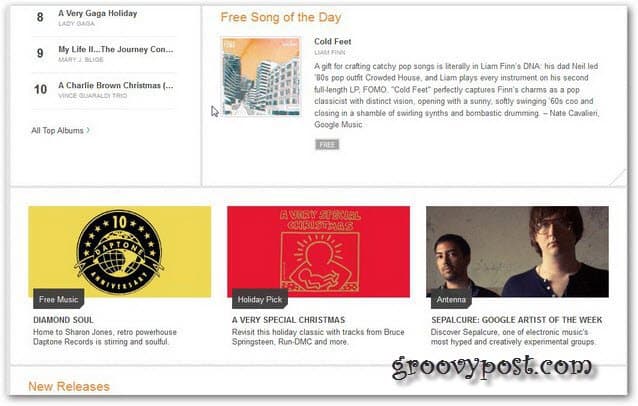
Gratis nummers zijn altijd gemakkelijk te vinden en je kunt er zelfs op genre naar zoeken.
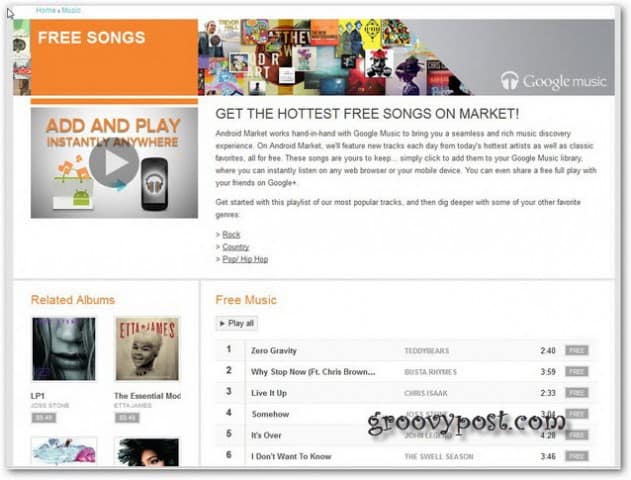
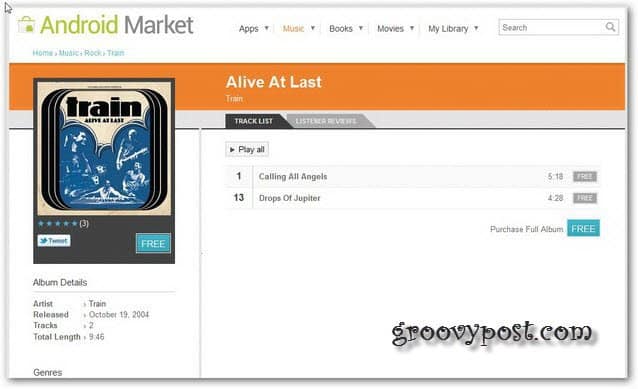
Een ander groovy ding is dat liedjes dat zijngekocht van Android Market kan ook worden gedeeld op Google Plus met je vrienden. Ze mogen ze een keer streamen en dan hebben ze de optie om ze ook te kopen. Je kunt deze nummers ook downloaden naar je computer. Je kunt dat niet doen voor nummers uit je verzameling die je naar de service hebt geüpload.
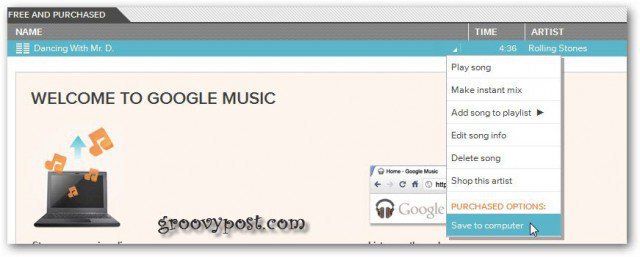
En nu, voor de kers op de taart. Je kunt niet alleen naar je muziek luisteren op een andere computer, maar ook op een Android-apparaat, via de Muziek-app. Ik heb het geprobeerd op mijn Android-smartphone en het werkt als een charme. Als je echter een onbeperkt data-abonnement hebt, zou ik je aanraden dit alleen via een wifi-verbinding te gebruiken. Zo ziet het eruit.
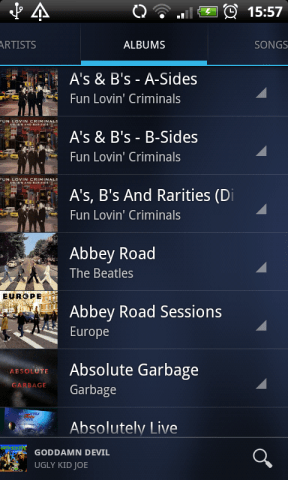
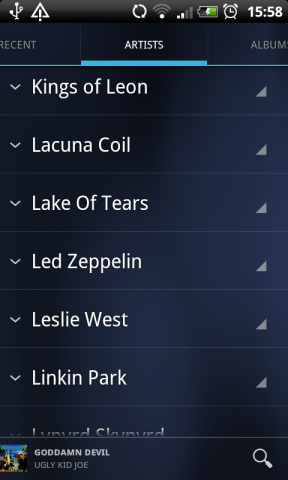
OK, dat was de screenshot-rondleiding door Google Music. Ik hoop dat je de service net zo nuttig zult vinden als ik.





![Google+ opent de overstromingspoorten - lanceert openbare bèta [peiling]](/images/newsdiv/google-opens-the-flood-gates-8211-launches-public-beta-poll.png)



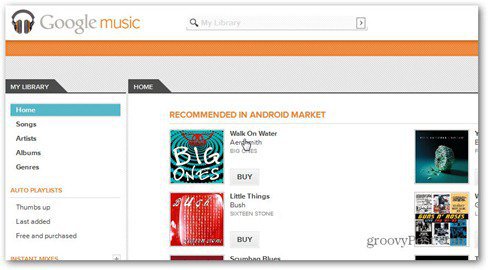
laat een reactie achter